HP laptopok - memóriakártya-olvasók (Windows 8) és szervizelése és hibaelhárítása
Tippek a keresési eredmények javításához
- Ellenőrizze a helyesírást és a távolságot - Példák: "papírelakadás"
- Használja a termék modelljét: - Példák: "laserjet pro p1102", "DeskJet 2130"
- Használja a termék számát: - Példák: "LG534UA"
- Adjon meg kulcsszavakat a termék nevét: - Példák: „LaserJet M1120 papírelakadás”, „HP 250 G4 bluetooth”
- Adja meg a terméken található termék sorozatszámát a termékhez mellékelt vonalkóddal
Segítségre van szüksége a termék nevének, számának vagy sorozatszámának megtalálásához?
Olvassa el az alábbi szakaszt, ha többet szeretne megtudni a problémáról.
Beszerelése SDHC kártyát inkompatibilis olvasó eszköz memóriakártyák meghibásodását okozhatja a kártya vagy számítógép zárolása. Ha azonnal kinyit a számítógépet, kattintson duplán a „Hardver biztonságos eltávolítása” (az értesítési területen a Windows asztalon, tálcán), válassza ki az USB-memóriakártya-olvasó, majd a Leállítás gombra. A kártyaolvasó nem fog működni, amíg a számítógép újraindul. Most biztonságosan eltávolíthatja a memóriakártyát és használhatja a számítógépet más feladatokhoz.
Az alábbiak segítséget nyújtanak abban, hogy megakadályozzák a számítógépet a nagyobb memóriakártyák használatakor történő reteszelés során:
Ha a memóriakártyát egy fényképezőgépben vagy más eszközben használja, csatlakoztassa ezt az eszközt a számítógéphez USB vagy FireWire kábellel. A csatlakoztatás után a legtöbb eszköz a Windows operációs rendszerben eltávolítható lemezekként jelenik meg, és ugyanúgy használható, mint a memóriakártyákról származó adatleolvasók.
Vásároljon USB memóriakártya-olvasót, és csatlakoztassa az összes rendelkezésre álló USB-portba. Győződjön meg arról, hogy az USB eszköz SDHC memóriakártyákat olvas. Az ilyen eszközök viszonylag olcsóak, és bármely USB-porttal felszerelt számítógéphez használhatók.
Ábra. Adapter az USB-kártyák olvasásához egy SDHC kártyán tárolt eszközről

Győződjön meg róla, hogy a kártyaolvasót az SDXC formátum támogatja. Az SDXC memóriakártya SDXC-kompatibilis USB eszközzel vagy kártyaolvasó adapterrel olvasható le. Keresse meg az SDXC logót az eszközön, vagy további információkért forduljon az eszköz gyártójához.
Soha ne formázza meg az SDXC memóriakártyákat egy nem kompatibilis eszközben. Ezáltal a memóriakártya nem kompatibilis az SDXC eszközökkel. Az SDXC memóriakártya adatai törlődnek, és a kártya formázásra kerül egy másik fájlrendszerhez.
Ha a memóriakártya nem áll rendelkezésre, vagy ha ez a meghajtó nem jelenik meg a Ez a számítógép ablakában. kövesse az alábbi lépéseket, amíg meg nem jelenik a lemezmeghajtó ikonja:
Megjegyzés.
Ha a memóriakártya nincs az olvasóban, akkor az eszköz ikonja nem jelenik meg a Windows 8 Ez a számítógép ablakában.
Megjegyzés.
Ha olyan memóriakártya-olvasót használ, amelyet külön vásároltak meg számítógépről, kérjen segítséget az adapter gyártótól.
Távolítsa el a memóriakártyát, és helyezze be újra.
Ha megnyílik az autorun ablak, vagy ha a memóriakártya megjelenik a Ez a számítógép ablakban. További intézkedésekre nincs szükség. Ha nem, folytassa a következő lépéssel.
Nyomja meg a Windows + I. billentyűt
A képernyő jobb oldalán egy csoda jelenik meg az "Opciók" gombbal.
Nyomja meg a bekapcsológombot, és válassza az Újraindítás lehetőséget.
Ha megnyílik az autorun ablak, vagy ha a memóriakártya megjelenik a Ez a számítógép ablakban. További intézkedésekre nincs szükség. Ha nem, folytassa a következő lépéssel.
Távolítsa el a meghibásodott memóriakártyát, és helyezzen be egy másik kártyát ugyanabba Ha ez a memóriakártya OK, akkor a memóriakártya-olvasó megfelelően működik. Telepítse az eredeti memóriakártyát. Ha az újonnan telepített memóriakártya nem működik, kövesse az alábbi lépéseket.
Kapcsolja ki a számítógépet, húzza ki a tápkábelt és távolítsa el az akkumulátort. Telepítse az akkumulátort, csatlakoztassa újra a tápkábelt, kapcsolja be a számítógépet, és ellenőrizze a kártyaolvasót.
Ha megnyílik az autorun ablak, vagy ha a memóriakártya megjelenik a Ez a számítógép ablakban. További intézkedésekre nincs szükség. Ha nem, folytassa a következő lépéssel.
Kapcsolja ki a számítógépet, húzza ki a tápkábelt és távolítsa el az akkumulátort. Világítsuk meg a zseblámpát a kártyaolvasó belső terével és ellenőrizzük a hajlított csapokat. Húzza meg a hajlított csapokat a mechanikus ceruza csúccsal. A számítógép javításra kerül, ha a kontaktus hajlott és megérint egy másik kapcsolatot.
Ha a probléma oka hajlított csap, telepítse az akkumulátort, csatlakoztassa a tápkábelt, kapcsolja be a számítógépet, és csatlakoztassa a memóriakártyát. Ha megnyílik az autorun ablak, vagy ha a memóriakártya megjelenik a Ez a számítógép ablakban. További intézkedésekre nincs szükség. Ha nincsenek deformált kapcsolatok, keresse meg a következő lépést.
Az olvasók az USB interfészen keresztül csatlakoznak. Az USB interfész teszteléséhez csatlakoztassa az USB eszközt az USB porthoz. Ha az eszköz jól működik, folytassa a következő lépéssel. Ha az USB eszköz nem működik, jelzi az USB interfész problémáját. További hibaelhárításért lásd a HP támogatási dokumentumát USB-csatlakozási problémák hibaelhárítása (Windows 8) vagy HP Walkthroughs - HP rendszer visszaállítása.
Az alábbiakban egy eljárás olvasható és írható hibák elhárításakor.
Távolítsa el a sikertelen memóriakártyát, és helyezzen be egy másik kártyát ugyanabba Ha az újonnan telepített memóriakártya működik, az olvasó OK, és az eredeti memóriakártyát cserélni kell.
Egyes kártyák írásvédelmi kapcsolóval vannak felszerelve. Mielőtt megpróbálna adatokat írni egy ilyen kártyára, állítsa ezt a kapcsolót az írási engedélyezési pozícióra.
A tárolt adatok mennyisége nem haladhatja meg a kártya kapacitását.
Ellenőrizze a memóriakártya széleit és a lyukakat fedő anyagot a szennyeződéshez és a fém érintkező sértetlenségéhez. Tisztítsa meg a kontaktusokat izopropil-alkohollal kissé nedvesített szöszmentes ruhával. Szükség esetén cserélje ki a memóriakártyát.
Győződjön meg róla, hogy a telepített memóriakártyát az olvasó támogatja.
Ellenőrizze, hogy a memóriakártya teljesen be van-e dugva a nyílásba.
Kapcsolja ki a számítógépet, húzza ki a tápkábelt és távolítsa el az akkumulátort. Világítsuk meg a zseblámpát a kártyaolvasó belső terével és ellenőrizzük a hajlított csapokat. Húzza meg a hajlított csapokat a mechanikus ceruza csúccsal. A számítógép javításra kerül, ha a kontaktus hajlott és megérint egy másik kapcsolatot.
Ha a hiba továbbra is fennáll, cserélje ki a memóriakártyát.
Az eszköz csatlakoztatása után olvasni az adatokat a memória kártyát a nyílásba a számítógép képernyőjén, a számítógép jelenik meg, amelyek nem felelnek meg ennek az egységnek. A probléma megoldásához keresse meg a termék nevét / termékkódját a HP támogatási és illesztőprogramok weboldalán. majd töltse le és telepítse a memóriakártya-olvasó legfrissebb illesztőprogramját.
Ha a laptop a kártya eltávolítása után nem válaszol, kövesse az alábbi lépéseket.Nyomja meg a Windows + I. billentyűt
A képernyő jobb oldalán egy csoda jelenik meg az "Opciók" gombbal.
Nyomja meg a bekapcsológombot, és válassza az Újraindítás lehetőséget.
A Windows betöltése után helyezze vissza a memóriakártyát. A laptop ellenőrzi a kártya állapotát.
A kezdőképernyőn lépjen be az Eszközkezelőbe. A Keresés csoda gomb megnyitásához válassza ki az Eszközkezelőt a keresési eredmények között.
Ábra. Eszközkezelő
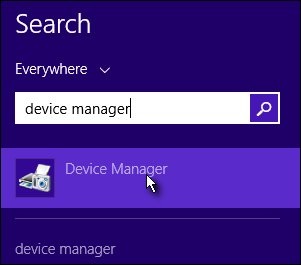
Miután megtaláltuk a térképet, kattintsunk jobb gombbal a neve nevére és válasszuk a Törlés lehetőséget.
Távolítsa el a kártyát és telepítse újra. A laptop ellenőrzi a kártya állapotát.
A memóriakártya-olvasók meghajtója megsérülhet vagy nem működhet megfelelően. Az ilyen problémák kiküszöbölése érdekében új meghajtókat és firmware-t szabadítanak fel időről időre. Lehetséges, hogy a memóriakártya-olvasó számára új firmware-t bocsátottak ki, ami kiküszöböli az észlelt hiba okát.
Megjegyzés.
Ha olyan memóriakártya adaptert használ, amelyet az olvasó nem támogat, és ez a kártya nem működik, kérjen segítséget az adapter gyártójától.